デシジョンテーブルは、テストと要件管理の両方で使用できる優れたツールです。基本的に、複雑なビジネスルールを処理するときに要件を策定することは構造化された演習です。
デシジョンテーブルでは 、ビジネスロジックは、ビジネスロジックを形成するさまざまなコンポーネントを表すための条件、アクション(決定)、およびルールによく分けられます。
デシジョンテーブルでできることは何ですか?
デシジョンテーブルは、特に複雑な相互関係の場合に、さまざまな条件とそれらの相互関係を考慮することを含む意思決定の方法です。人々はデシジョンテーブルを使用してビジネスロジックを表現および発見し、最終的にはより良いビジネスにつながります。
デシジョンテーブルの概要—ローン承認の例
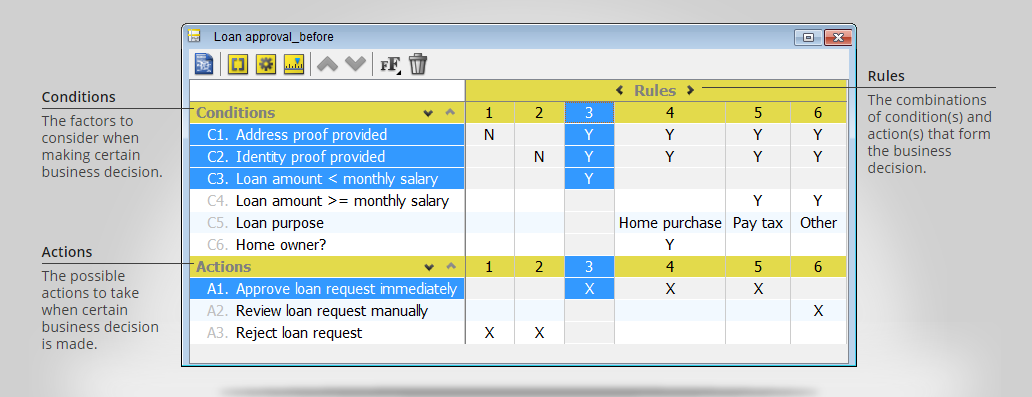
テキストの説明とデシジョンテーブルを比較する
早めの予約をしたいマイレージサービスの割引はいくらですか?

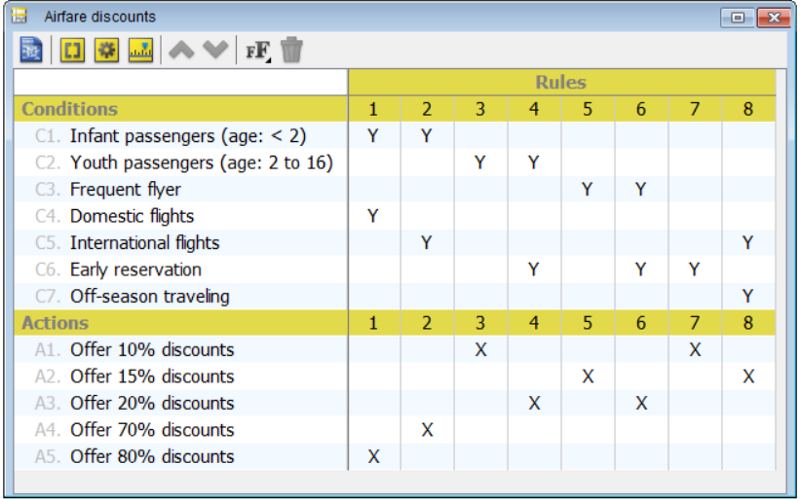
保険の例
次のデシジョンテーブルの例は、保険会社が提供する片道保険の保険料を示しています。簡単に言えば、このように整理されたデシジョンテーブルを使用すると、システムアナリストは、議論や疑いなく保険契約を理解できます。
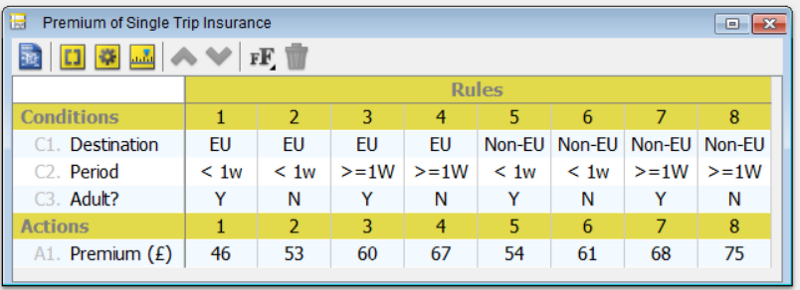
デシジョンテーブルソフトウェアの使用
デシジョンテーブルソフトウェアを使用すると、紙の方法に比べて多くの利点があります。まず、編集と再編集が簡単になります。最新のデシジョンテーブルツールは、条件/アクション/ルールの強調表示、テーブルレイアウト、レポートなどの機能をサポートすることで付加価値を提供することもできます。もちろん、ソフトウェアの操作に関しては、作業の共有、ディスカッション、および管理が非常に重要になります。より簡単に。
今日、コンピュータベースの情報システムは、十分に開発された情報システムが短期間で正確なデータ処理と意思決定を実行できるため、成功するビジネスの不可欠で不可欠な部分になりました。その結果、生産性が向上し、仕事とサービスの質。
デシジョンテーブルを作成する方法は?
VisualParadigm でデシジョンテーブル を 作成するの は簡単です。テーブルやグリッド線を自分で描く必要はありません。編集ツールの操作方法を気にする必要はありません。あなたにとって重要なこと、つまりビジネスロジックに焦点を当ててください。条件、アクション、ビジネスルールをすべてクリックするだけでデシジョンテーブルに追加します。
デシジョンテーブルを作成する
このセクションでは、オンライン書店で実装されている次のビジネスルールを表すデシジョンテーブルを作成します。
- 新規のお客様は前払いが必要です。
- 前月に顧客が行った取引額が1,000ドルを超えていたが、今回の取引額が500ドル未満の場合は、顧客が前払いし、配達時に支払うことを許可します。
- 前月に顧客が行った取引額が1,000ドルを超え、今回の取引額が500ドルを超える場合は、顧客が前払いまたは配達時に15%の前払いを行うことを許可します。
- 前月に顧客が行った取引額が1,000ドル未満の場合は、前払いを顧客に要求します。
次に、以下の手順を実行してデシジョンテーブルを作成します。
- ビジュアルパラダイムを開始します。
- デシジョンテーブルを作成するに は、ツールバーから[ダイアグラム]> [新規]を選択します。
- [ 新しいダイアグラム] ウィンドウで、[ デシジョンテーブル]を選択し、[次へ ]をクリックします 。
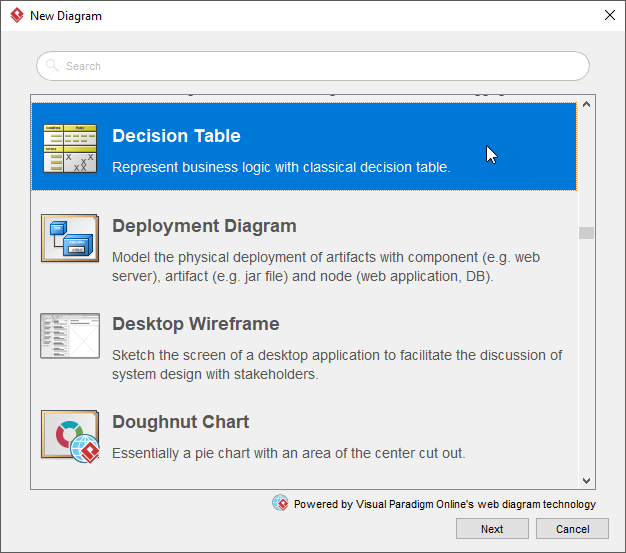
4. テンプレート選択画面で 空白のままにして、[次へ]をクリックします。
5.このルールを考えてみましょう。 新規顧客は前払いする必要があります。
もちろん、「新規顧客」は条件であり、「前払いを受け入れる」は行動です。それらをデシジョンテーブルに入れましょう。最初に、ダミーの条件とアクションが作成されます。それらの名前をそれぞれ新規顧客に変更し、 「前払い」 を 受け入れましょう 。
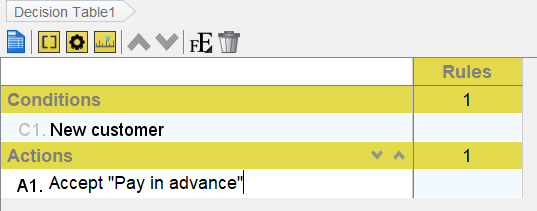
6.最初のルールで、条件「新規顧客」の横にあるセルをダブルクリックします 。Yを選択 します。最初のルールの下で、アクション「前払い」を受け入れるの横にあるセルをダブルクリックします。Xを選択 します。
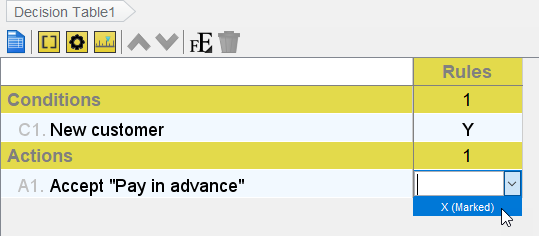
7.別のルールがあります。 前月に顧客が行ったトランザクションの量が1,000ドルを超えていたが、今回のトランザクションの量が500ドル未満の場合、顧客が前払いして配達時に支払うことを許可します。
最初に新しい条件を追加します。マウスポインタを [条件 ]行に移動して[追加]ボタンをクリックすると、条件を作成できます。
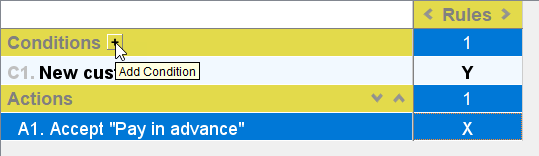
8.条件に「 前の月次トランザクション> $ 1,000 」という名前を付けます。
9.もう1つの条件を追加します— トランザクション> $ 500。
10.同様に、 「配達時に支払う」というアクションを作成します。
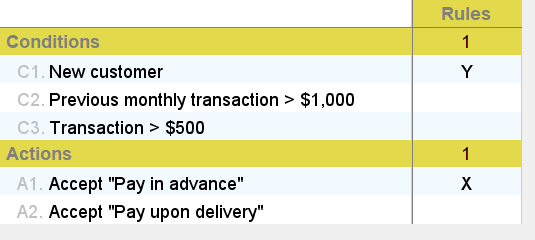
11.エディターツールバーの3番目のボタンをクリックしてルールを追加します。

12. 前の月間トランザクション> $ 1,000の 場合はY を 選択し、トランザクション> $ 500の場合はNを 選択します。
13. 「前払い」 を 受け入れ、「配達時に支払う」を受け入れる アクションに対して Xを選択します。
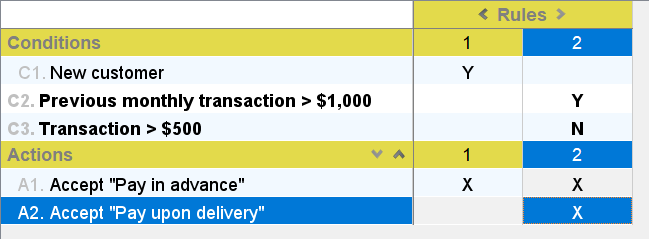
14.他のルールを作成します。デシジョンテーブルは次のようになります。
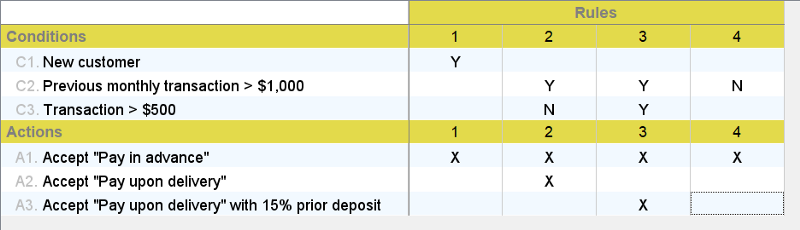
あなたの質問に答えることができるデシジョンテーブル
デシジョンテーブルの長所の1つは、人々がさまざまな角度からビジネスロジックを表示できることです。これにより、意思決定に関連するさまざまな種類の質問に対する回答が提供されます。デシジョンテーブルを表示することで、特定のアクションが実行される条件、特定の条件が満たされたときに何が起こるか、特定の条件が意思決定プロセスにどの程度影響するかなどを簡単に知ることができます。これらの質問を肉眼で見ると、 ビジュアルパラダイム はハイライト機能を提供することでさらに簡単にします。条件(行)をクリックするだけで、条件をカバーするビジネスルールが強調表示されます。同じ手法をアクションとルールにも適用できます。

 日本語
日本語